Estafa Mac iOS Security At Risk Error Code: HT201155 POP-UP (Mac)
Malware específico de MacConocido también como: el virus "Mac iOS Security at Risk Error Code: HT201155"
Obtenga un escaneo gratuito y verifique si su computadora está infectada.
ELIMÍNELO AHORAPara usar el producto con todas las funciones, debe comprar una licencia para Combo Cleaner. 7 días de prueba gratuita limitada disponible. Combo Cleaner es propiedad y está operado por RCS LT, la empresa matriz de PCRisk.
¿Cómo eliminar Mac iOS Security At Risk Error Code: HT201155 de Mac?
¿Qué es Mac iOS Security At Risk Error Code: HT201155?
"Mac iOS Security At Risk Error Code: HT201155" es un falso mensaje de error idéntico a "AppleCare Tech Support Scam". Este mensaje es generado muy probablemente en sitios web engañosos, que los usuarios visitan de forma inadvertida; son redireccionados por aplicaciones potencialmente no deseadas o anuncios intrusivos generados por otros sitios engañosos. Según la investigación, los programas potencialmente no deseados con toda probabilidad se introducen en los sistemas sin permiso. Aparte de ocasionar redireccionamientos no deseados, los programas potencialmente no deseados generan también anuncios intrusivos y recaban datos sensibles.
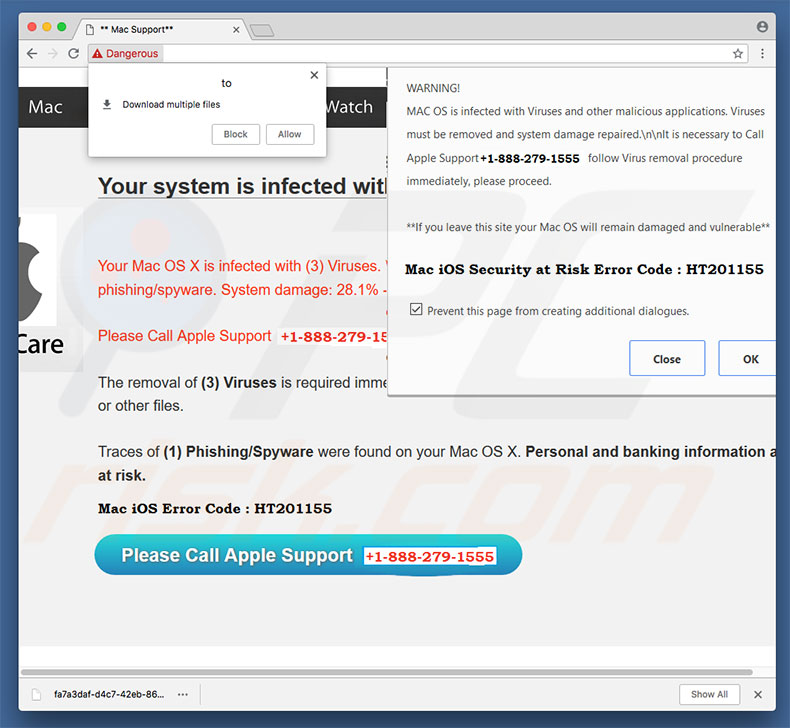
En la ventana emergente "Mac iOS Security At Risk Error Code: HT201155", se afirma que el sistema está infectado y se anima a los usuarios a contactar de inmediato con el soporte técnico de Apple (a través del número de teléfono "+1-888-279-1555") para resolver todos los problemas. Para colmo, los sitios web maliciosos inician la descarga de cientos de archivos para dejar caído el navegador. Por tanto, el mensaje de error adquiere mayor credibilidad, ya que el navegador deja de responder. Sin embargo, sepa que "Mac iOS Security At Risk Error Code: HT201155" es una auténtica estafa y no tiene nada que ver con la empresa Apple. Los ciberdelincuentes intentan simplemente generar beneficios estafando a víctimas ingenuas para que llamen y paguen por servicios técnicos no necesarios. Su equipo está más que probablemente optimizado y completamente libre de virus. Puede eliminar fácilmente el error "Mac iOS Security At Risk Error Code: HT201155" si cierra simplemente la ventana del navegador. Sin embargo, si no responde o el sitio web usa código que impide cerrar el navegador o las pestañas de navegación, debería cerrar el navegador a través del Administrador de tareas o reiniciar el sistema. Tras ejecutar el navegador de nuevo, nunca debería hacer clic en "Restaurar sesión previa"; de lo contrario, volverá a abrir el sitio web malicioso.
Sepa que las aplicaciones potencialmente no deseadas han sido diseñadas para generar cupones, banners, ventanas emergentes y otros anuncios intrusivos. Tales anuncios se muestran a través de varias herramientas que permiten colocar contenido gráfico de terceros. Por este motivo, los anuncios generados tapan a menudo el contenido de los sitios web visitados, por lo que la calidad de navegación web se ve ralentizada. Por si no fuera poco, los anuncios pueden redireccionar a sitios maliciosos o incluso ejecutar código que descarga e instala silenciosamente software malicioso. Por tanto, al hacer clic en ellos, el usuario se arriesga a infectar su equipo con más software publicitario o malicioso. Las aplicaciones potencialmente no deseadas son conocidas también por recabar información sobre la actividad de navegación de los usuarios. Los datos recabados (direcciones IP, URL visitadas, páginas vistas, consultas de búqueda, etc.) pueden ser de carácter personal. Por si no fuera poco, los desarrolladores los ceden a terceros (ciberdelincuentes en potencia) quienes hacen un uso indebido de los datos recibidos con la intención de generar beneficios. La presencia de aplicaciones que monitorizan los datos podrían dar lugar a graves problemas de privacidad o incluso al robo de identidad. Por tanto, se deberían eliminar todas ellas tan pronto como sea posible.
| Nombre | el virus "Mac iOS Security at Risk Error Code: HT201155" |
| Tipo de amenaza | Software malicioso de Mac, virus de Mac |
| Síntomas | Su Mac va más lento de lo normal, ve ventanas emergentes no deseadas, se abren sitios web sospechosos. |
| Formas de distribución | Anuncios engañosos en ventanas emergentes, instaladores de software gratuito (empaquetado), instaladores falsos de Flash Player, descargas de archivos torrent. |
| Daño | Monitorización de la navegación web (problemas potenciales de privacidad), aparición de anuncios no deseados, redireccionamientos a sitios web sospechosos, pérdida de información privada. |
| Eliminación |
Para eliminar posibles infecciones de malware, escanee su computadora con un software antivirus legítimo. Nuestros investigadores de seguridad recomiendan usar Combo Cleaner. Descargue Combo Cleaner para WindowsEl detector gratuito verifica si su equipo está infectado. Para usar el producto con todas las funciones, debe comprar una licencia para Combo Cleaner. 7 días de prueba gratuita limitada disponible. Combo Cleaner es propiedad y está operado por RCS LT, la empresa matriz de PCRisk. |
Hay decenas de errores falsos similares a "Mac iOS Security At Risk Error Code: HT201155". Todos aseguran que el sistema ha sido dañado de una forma o de otra. Sin embargo, tales afirmaciones son meros intentos de engañar a usuarios ingenuos para que paguen por servicios técnicos innecesarios o para que compren software inútil (normalmente, soluciones falsas antivirus). Los programas potencialmente no deseados son muy similares. Al ofrecer "funciones útiles", esas apps convencen a los usuarios de que son adecuadas y prácticas. Sin embargo, el problema está en que esas aplicaciones han sido diseñadas solo para generar ingresos para los desarrolladores. En vez de ofrecer la funcionalidad prometida, las aplicaciones potencialmente no deseadas recaban información, ocasionan redireccionamientos y generan anuncios, por lo que representan una amenaza directa a la privacidad del usuario y seguridad en la navegación web.
¿Cómo se instalaron programas potencialmente no deseados en mi equipo?
Una parte de los programas potencialmente no deseados tienen sitios web de descarga oficiales. No obstante, dada la falta de atención y prudencia en la forma de proceder de los usuarios, los programas basura se introducen en el sistema sin permiso. Sepa que los programas basura se distribuyen a través de un método de marketing engañoso llamado "empaquetado"; instalación engañosa de aplicaciones de terceros con aplicaciones normales. Muchos desarrolladores no son lo suficientemente honestos como para indicar la instalación como es debido. Por este motivo, todos ellos están ocultos bajo la configuración "personalizada/avanzada" u otras secciones de los procesos de descarga e instalación. Lo usuarios abren la puerta del sistema a varias infecciones al hacer clic de forma imprudente en diversos anuncios y al saltarse casi todos los pasos de descarga e instalación. Este proceder tiene como consecuencia la instalación inadvertida de programas basura.
¿Cómo se puede evitar que se instalen aplicaciones potencialmente no deseadas?
Para evitar que se introduzcan aplicaciones potencialmente no deseadas en el sistema, los usuarios han de prestar especial atención durante los procesos de descarga e instalación, así como al navegar por internet. Es muy importante analizar de cerca cada uno de los pasos y descartar todos los programas incluidos de forma adicional. También recomendamos evitar el uso de instaladores y descargadores de terceros, ya que los delincuentes los monetizan usando el método del empaquetado. En su lugar, descargue su programa de fuentes oficiales usando solo un enlace de descarga directa. Asimismo, no olvide que los desarrolladores invierten muchos recursos en diseñar los anuncios maliciosos, por lo que parecen totalmente fiables. Por suerte, los anuncios muestran su verdadera cara al redireccionar a sitios web poco fiables (pornografía, citas de adultos, encuestas, etc.). Por tanto, quienes vean tales anuncios deberían comprobar de inmediato la lista de programas y complementos de navegador instalados y eliminar los sospechosos. Los principales motivos por lo que se infecta el equipo son un conocimiento insuficiente y un comportamiento imprudente. La clave para la seguridad es la precaución. Si su equipo está infectado ya con programas basura, le recomendamos ejecutar un análisis con Combo Cleaner Antivirus para Windows para eliminarlos de forma automática.
Texto mostrado en la ventana emergente "Mac iOS Security At Risk Error Code: HT201155":
WARNING!
MAC OS is infected with Viruses and other malicious applications. Viruses must be removed and system damage repaired. It is necessary to Call Apple Support +1-888-279-1555 follow Virus removal procedure immediately, please proceed.
** If you leave this site your Mac OS will remain damaged and vulnerable **
Mac iOS Security at Risk Error Code: HT201155
Traces of (1) Phishing/Spyware were found on your Mac OS X. Personal and banking information are at risk.
Max iOS Error Code: HT201155
Please Call Apple Support +1-888-279-1555
Aspecto de la estafa "Mac iOS Security At Risk Error Code: HT201155" (GIF):
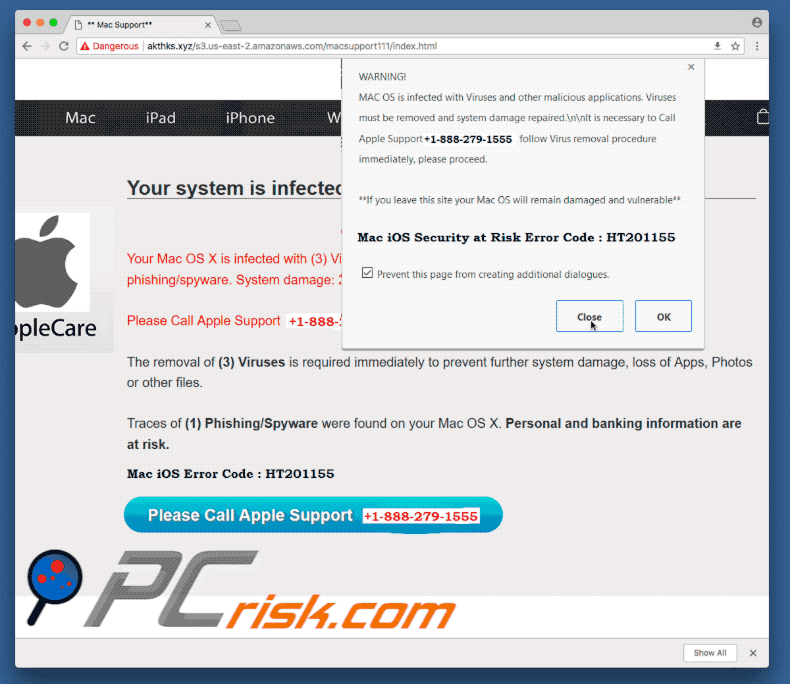
Captura de pantalla de los archivos descargados por los sitios web engañosos que generan la ventana emergente "Mac iOS Security At Risk Error Code: HT201155":
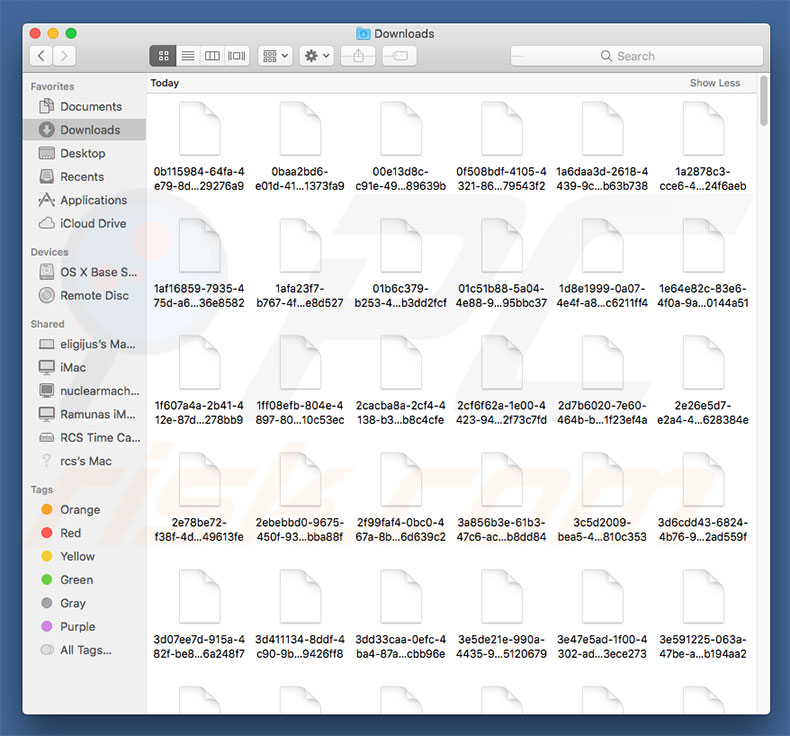
Sepa que esos archivos son inofensivos y puede eliminarlos sin problemas. Los sitios web los descargaron simplemente para sobrecargar el navegador web.
Eliminación automática instantánea de malware:
La eliminación manual de amenazas puede ser un proceso largo y complicado que requiere conocimientos informáticos avanzados. Combo Cleaner es una herramienta profesional para eliminar malware de forma automática, que está recomendado para eliminar malware. Descárguelo haciendo clic en el siguiente botón:
DESCARGAR Combo CleanerSi decide descargar este programa, quiere decir que usted está conforme con nuestra Política de privacidad y Condiciones de uso. Para usar el producto con todas las funciones, debe comprar una licencia para Combo Cleaner. 7 días de prueba gratuita limitada disponible. Combo Cleaner es propiedad y está operado por RCS LT, la empresa matriz de PCRisk.
Menú rápido:
- ¿Qué es Mac iOS Security At Risk Error Code: HT201155?
- PASO 1. Eliminar las carpetas y archivos vinculados a las aplicaciones no deseadas de OSX.
- PASO 2. Eliminar extensiones malintencionadas de Safari.
- PASO 3. Eliminar complementos malintencionados de Google Chrome.
- PASO 4. Eliminar complementos potencialmente no deseados de Mozilla Firefox.
Este vídeo muestra cómo eliminar el software publicitario y los secuestradores de navegador en Mac:
Eliminar aplicaciones basura:
Elimine las aplicaciones potencialmente no deseadas de la carpeta "Aplicaciones":

Haga clic en el icono del Finder. En la ventana del Finder, seleccione "Aplicaciones". En la carpeta de aplicaciones, busque por “MPlayerX”,“NicePlayer” o cualquier aplicación sospechosa y arrástrelas hasta la papelera. Tras eliminar las aplicaciones "basura" responsables de que aparezcan anuncios en línea, analice su Mac con un antivirus para descubrir elementos no deseados que puedan seguir ahí.
DESCARGAR eliminador de infecciones de malware
Combo Cleaner verifica si su equipo está infectado. Para usar el producto con todas las funciones, debe comprar una licencia para Combo Cleaner. 7 días de prueba gratuita limitada disponible. Combo Cleaner es propiedad y está operado por RCS LT, la empresa matriz de PCRisk.
Elimine los archivos y carpetas vinculados al el virus "mac ios security at risk error code: ht201155":

Haga clic en el icono del Finder: en el menú superior. Seleccione "Ir" y haga clic en "Ir a la carpeta...".
 Compruebe si hay archivos generados por adware en la carpeta /Library/LaunchAgents:
Compruebe si hay archivos generados por adware en la carpeta /Library/LaunchAgents:

En el campo de texto de "Ir a la carpeta...", introduzca: /Library/LaunchAgents

En la carpeta “LaunchAgents”, revise si hay cualquier tipo de archivo sospechoso que se haya instalado recientemente y envíelo a la Papelera. Ejemplos de archivos generados por adware: “installmac.AppRemoval.plist”, “myppes.download.plist”, “mykotlerino.ltvbit.plist”, “kuklorest.update.plist”, etc. El software publicitario suele instalar varios archivos siguiendo el mismo patrón.
 Revise si hay archivos generados por el adware en la carpeta /Library/Application Support:
Revise si hay archivos generados por el adware en la carpeta /Library/Application Support:

En el campo de texto de "Ir a la carpeta...", introduzca: /Library/Application Support

En la carpeta “Application Support”, mire si hay carpetas sospechosas que se hayan añadido recientemente. Por ejemplo, “MplayerX” o “NicePlayer” y, en tal caso, envíe esas carpetas a la Papelera.
 Revise si hay archivos vinculados al software publicitario en la carpeta ~/Library/LaunchAgents:
Revise si hay archivos vinculados al software publicitario en la carpeta ~/Library/LaunchAgents:

En el campo de texto de "Ir a la carpeta...", introduzca: ~/Library/LaunchAgents

En la carpeta “LaunchAgents”, revise si hay cualquier tipo de archivo sospechoso que se haya instalado recientemente y envíelo a la Papelera. Ejemplos de archivos generados por adware: “installmac.AppRemoval.plist”, “myppes.download.plist”, “mykotlerino.ltvbit.plist”, “kuklorest.update.plist”, etc. El software publicitario suele instalar varios archivos siguiendo el mismo patrón.
 Compruebe si hay archivos generados por adware en la carpeta /Library/LaunchDaemons:
Compruebe si hay archivos generados por adware en la carpeta /Library/LaunchDaemons:

En el campo de texto de "Ir a la carpeta...", introduzca: /Library/LaunchDaemons

En la carpeta “LaunchDaemons”, mire si se han añadido recientemente archivos sospechosos. Por ejemplo, “com.aoudad.net-preferences.plist”, “com.myppes.net-preferences.plist”, "com.kuklorest.net-preferences.plist”, “com.avickUpd.plist”, etc., y, en tal caso, envíelos a la Papelera.
 Analice su equipo Mac con Combo Cleaner:
Analice su equipo Mac con Combo Cleaner:
Si ha seguido todos los pasos siguiendo el orden correcto, su equipo Mac debería encontrarse libre de infecciones. Para asegurarse de que su sistema no está infectado, analícelo con el antivirus Combo Cleaner. Descárguelo AQUÍ. Tras descargar el archivo, haga doble clic sobre el instalador combocleaner.dmg; en la nueva ventana, arrastre el icono de Combo Cleaner hasta el icono de Aplicaciones. Seguidamente, abra el launchpad y haga clic en el icono de Combo Cleaner. Espere a que Combo Cleaner actualice la base de datos de definiciones de viru y haga clic en el botón "Start Combo Scan".

Combo Cleaner bucará infecciones de software malicioso en su equipo. Si el resultado del análisis antivirus es "no threats found", quiere decir que puede continuar con la guía de desinfección; de lo contrario, se recomineda eliminar las infecciones encontradas antes de continuar.

Tras eliminar los archivos y carpetas generados por el software publicitario, siga eliminando las extensiones dudosas de sus navegadores web.
Eliminar el el virus "mac ios security at risk error code: ht201155" de los navegadores web:
 Eliminar extensiones maliciosas de Safari:
Eliminar extensiones maliciosas de Safari:
Eliminar las extensiones vinculadas a el virus "mac ios security at risk error code: ht201155" de Safari:

Abra el navegador Safari; desde la barra de menú, seleccione "Safari" y haga clic en "Preferencias...".

En la ventana de preferencias, seleccione "Extensiones" y revise si se han añadido recientemente extensiones sospechosas. Si las encuentra, haga clic en el botón "Desinstalar" junto a ellas. Tenga en cuenta que puede desinstalar de forma segura todas las extensiones de su navegador Safari, ya que ninguna de ellas es imprescindible para el normal funcionamiento del navegador.
- Si sigue teniendo problemas con los redireccionamientos de navegador y anuncios no deseados, restaure Safari.
 Eliminar complementos maliciosos de Mozilla Firefox:
Eliminar complementos maliciosos de Mozilla Firefox:
Eliminar los complementos vinculados a el virus "mac ios security at risk error code: ht201155" de Mozilla Firefox:

Abra su navegador Mozilla Firefox. En la parte superior derecha de la pantalla, haga clic en "Abrir Menú" (tres líneas horizontales). Del menú desplegado, elija "Complementos".

Seleccione la pestaña "Extensiones" y mire si se han añadido recientemente complementos sospechosos. Si las encuentra, haga clic en el botón "Eliminar" junto a ellas. Tenga en cuenta que puede desinstalar de forma segura todas las extensiones de su navegador Mozilla Firefox, ya que ninguna de ellas es imprescindible para el normal funcionamiento del navegador.
- Si sigue teniendo problemas con los redireccionamientos de navegador y anuncios no deseados, restablezca Mozilla Firefox.
 Eliminar extensiones maliciosas de Google Chrome:
Eliminar extensiones maliciosas de Google Chrome:
Eliminar los complementos vinculados a el virus "mac ios security at risk error code: ht201155" en Google Chrome:

Abra Google Chrome y haga clic en el botón "menú de Chrome" (tres barras horizontales) ubicado en la parte superior derecha de la pantalla del navegador. Del menú desplegable, seleccione "Más herramientas" y haga clic en "Extensiones".

En la pantalla "Extensiones", mire si se han añadido recientemente complementos sospechosos. Si los encuentra, haga clic en el botón de la papelera junto a ellos. Tenga en cuenta que puede desinstalar de forma segura todas las extensiones de su navegador Google Chrome, ya que ninguna de ellas es imprescindible para el normal funcionamiento del navegador.
- Si sigue teniendo problemas con los redireccionamientos de navegador y anuncios no deseados, restablezca Google Chrome.
Compartir:

Tomas Meskauskas
Investigador experto en seguridad, analista profesional de malware
Me apasiona todo lo relacionado con seguridad informática y tecnología. Me avala una experiencia de más de 10 años trabajando para varias empresas de reparación de problemas técnicos y seguridad on-line. Como editor y autor de PCrisk, llevo trabajando desde 2010. Sígueme en Twitter y LinkedIn para no perderte nada sobre las últimas amenazas de seguridad en internet.
El portal de seguridad PCrisk es ofrecido por la empresa RCS LT.
Investigadores de seguridad han unido fuerzas para ayudar a educar a los usuarios de ordenadores sobre las últimas amenazas de seguridad en línea. Más información sobre la empresa RCS LT.
Nuestras guías de desinfección de software malicioso son gratuitas. No obstante, si desea colaborar, puede realizar una donación.
DonarEl portal de seguridad PCrisk es ofrecido por la empresa RCS LT.
Investigadores de seguridad han unido fuerzas para ayudar a educar a los usuarios de ordenadores sobre las últimas amenazas de seguridad en línea. Más información sobre la empresa RCS LT.
Nuestras guías de desinfección de software malicioso son gratuitas. No obstante, si desea colaborar, puede realizar una donación.
Donar
▼ Mostrar discusión